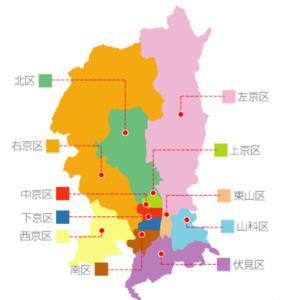【実例】見やすいパワーポイントの作り方 わからない方は真似してください!
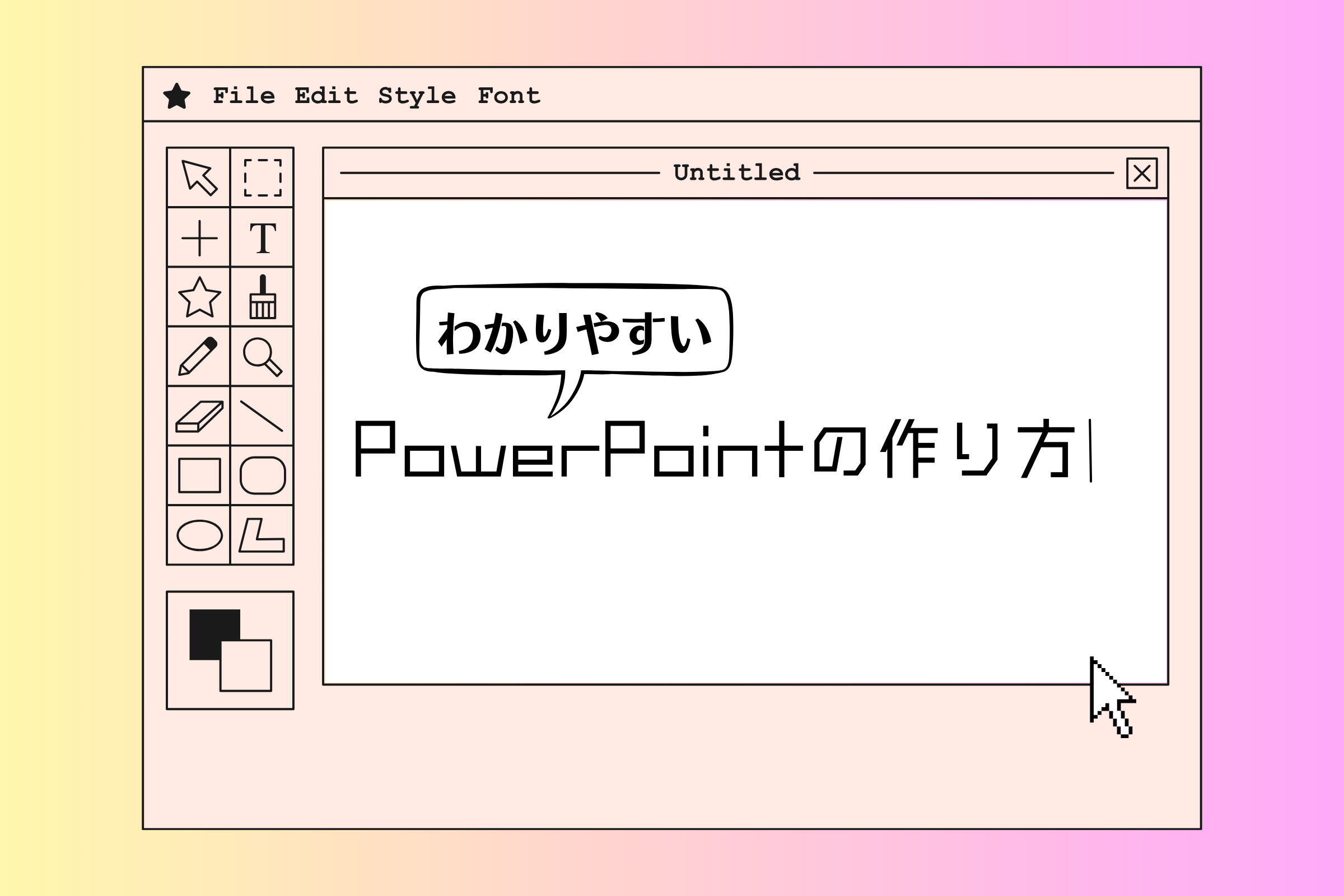
大学生になると、使用することが多いパワーポイント。人前で発表するために、伝えたい内容をパワーポイントにまとめるという作業は、大学生にとってはあるあるのはず。私がこれまでに実際に使用した例を挙げると、
・ゼミでの研究発表
・サークルの企画の売り込み
・サークルの説明会
・就職試験の選考
・語学の授業(英語)
などなど
そしてこのパワーポイント、見やすさによって伝わりやすさが変わります。
中高生のみなさんが授業を受けているときの板書も、教科書の内容丸写しではなく、先生がまとめてくれていると思います。板書をノートに写すときには、文字の色を変えて目立たせたり、文字の大きさを変えたり、線を引いたりして強調しますよね。パワーポイントも同じです。見やすく整理されているかどうかで伝わりやすさが大きく変わります。
今回は、学生向けにパワーポイントを使った見やすいプレゼン資料のつくり方をまとめました。
みなさんが実際にパワーポイントで資料作ることになったとき、困ったり迷ったりしたらこのページを見て参考にしてくれると嬉しいです!
ポイントは大きく3つ。
①下地を整える
②要素を確定させる
③構成での工夫ポイント
それでは見ていきましょう!
課題作成に便利なツールやショートカットをまとめた記事はコチラ
もくじ
1.下地を整える
①スライドサイズを4:3にする(学生向け)

パワーポイントは、『スライド』という紙芝居のようなものに伝える内容をまとめます。
そこで、最初はそのスライドを発表に適したサイズに設定します。
[デザイン→ユーザー設定→スライドのサイズ→標準(4:3)]
最近のモニターは16:9の比率のものが多いので、一般的に、ワイド画面(16:9)でつくることが推奨されています。しかし、学生の場合は標準(4:3)でつくるのが無難です。大学で使用するスクリーンのサイズは4:3に近い比率のものが多いからです。4:3の比率のスクリーンにワイド画面(16:9)を合わせるには、小さくするしかありません。文字が読めなくなってしまっては伝わるものも伝わりません。
ここから、全てのスライドをまとめて編集できる、スライドマスターを使って設定していきます。

[表示→マスター表示→スライドマスター]
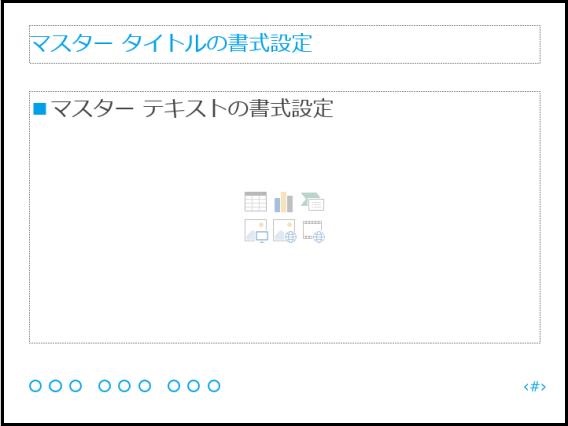
➁ フォントのパターンを決める
『フォント』とは文字の種類のことで、パソコンでは角ばった字体や滑らかな字体など様々なものがあります。パンフレットを作るときや資料を作るときなど、状況に応じて種類を変えることで、見やすさやわかりやすさを高められますが、パワーポイントのときは「メイリオ」が個人的にはおすすめです!

[ホーム→フォント]
最近のパソコンでは、『游ゴシック』という美しいフォントが標準となり、よく使用されています。しかし、学生の場合はメイリオというフォントを使用するのが無難です。学校のパソコンが古いと、游ゴシックが入っていなくて、MSゴシックという微妙なフォントに置き換わってしまうからです。メイリオも美しいフォントなので、おすすめです!
もし、どうしても使いたいフォントがあるなら、PDFや図として保存することで、古いパソコンでも同じように表示することができます。
余談ですが、メイリオは上下中央に配置しても、文字がテキストボックスのやや上に寄ってしまいます。中央に配置するには、フォントサイズと段落の固定値を3:5の比率に設定するといいでしょう。他にも、段落の行間を倍数にして、間隔を1.3にすることで中央に配置することができます。個人的には行間のより広い前者の方法をよく用いています。
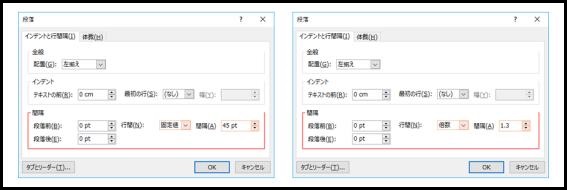
③ フォントサイズを27ptにする
文字の種類を変えたら、次は文字の大きさです。文字の量など状況に応じて、大きさを工夫することで、よりわかりやすい資料に近づきます。

[ホーム→フォント]
資料の分量が多いときは24ptに、広い会場で発表するときは36ptにしましょう。また、フォントサイズを小さくして、一行の文字数が多くなると、読むのがつらくなるので注意が必要です。ちなみに、1行の文字数が36ptのときに18文字、27ptのときに24文字、24ptのときに27文字となるテキストボックスの幅(22.86㎝)は、行頭と行末が綺麗に揃うのでおすすめです。

補足ですが、上で示した数値はスライドのサイズが幅25.4㎝×高さ19.05㎝の場合です。
2.要素を確定させる
①見出し、本文、強調部分の色を決める
パワーポイントのスライドは、主に見出しと本文と小見出し(状況に応じて)によって構成されます。まずは、その中でどの箇所を強調するのか、どんな色を使って際立たせるのかを決めます。

[ホーム→フォント]
色はたくさん使うと何が何だかわからなくなってしまいます。色数は、見出しと本文、強調部分の3色あれば十分です。そして、自分で考えて決めるのは見出しの色だけです。本文の色は黒か濃いグレーに、強調部分の色は赤やオレンジにするのが無難です。
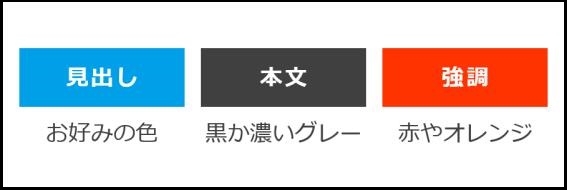
➁ 1つの方法で装飾する
パワーポイントでは、文字の輪郭や表示のされ方など様々な装飾をすることができます。
いろいろなことが出来て楽しいのですが、装飾はあくまで“わかりやすくする”ための手段。装飾は一つの方法に統一することが大切です。

[描画ツール→書式→図形のスタイル/ワードアートのスタイル]
たくさん装飾するとかえって見にくくなってしまいます。見る人の立場に立って、太字にする、色を変える程度に止めておくのが、ちょうど良いです。

③ 小見出しの記号を統一する
文字の装飾もそうでしたが、パワーポイントは「何かをわかりやすく伝えるため」に使用するものです。統一させることが大事で、それは小見出しの記号も同様です。

[ホーム→段落]
見出しを統一させることは、あたりまえだと思うかもしれません。しかし、学生はグループで発表することが多いので、パワーポイントは分担してつくることになります。それぞれが異なった書き方をすると、全体の統一感がなくなってしまい、聞き手が話の迷子になってしまいます。気をつけましょう。

3.構成での工夫ポイント
①目次のスライドをつくる
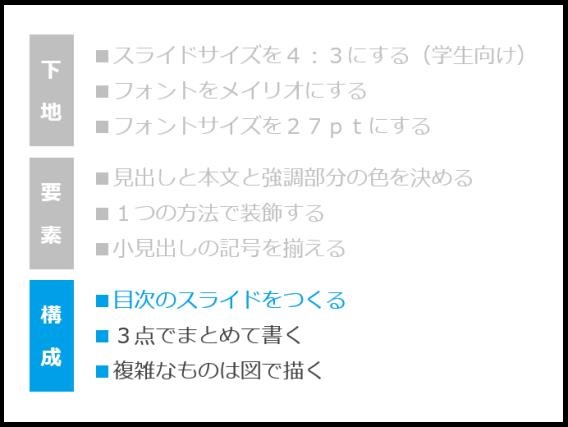
終わりの見えない話ほど聞いていて辛いものはありません。どんな流れで話を進めるのかを示す『目次』をつくることで、はじめに全容がわかるようにします。また、スライドの枚数が多い場合は、話が一区切りつくごとに目次のスライドをはさむことで、どの部分について話しているのかを明確にしましょう。
➁ 3点にまとめて書く
要領を得ていなくて長々とした話も、聞いていてつらいです。書く内容は長すぎず、それでいて、物足りなさを感じることがない分量にまとめましょう。しかし、簡単ではありません。学内で発表するときは、What、Why、Howの3点でまとめることが多いです。何が問題なのか、どうして発生するのか、どのようにして解決するのか、これだけでも意識しましょう。
③複雑なものは図で描く
文章よりも図の方が注目されます。図は一目でわかるものだからです。わかりやすい図を描くことは簡単ではありませんが、頭の中が整理できるので、ぜひ描いて資料に入れてみてください。
おわりに
今回は、大学へ進学すると使用する機会も増える「パワーポイント」について、わかりやすく作るためのポイントを紹介しました。登場している内容は導入的なものが多いので、覚えておくと役立つことも多いはず!
この記事を見て「もっと工夫してみたい!」など興味を持った方は、そのほかの機能なども調べて使ってみると、一層パワーポイントを使った発表が楽しくなると思います。
(京都産業大学 法学部 大鳥井悠真)